Template Rekod Jualan Excel Termasuk Inventori, Invois & Laporan
Artikel kali ini, berkenaan penggunaan Template Rekod Jualan Excel Termasuk Inventori, Invois & Laporan. Template ini sesuai untuk rekod pembelian dan juga jualan termasuklah rekod keuntungan kasar.
| Jika anda inginkan perekodan lengkap akaun, adan boleh rujuk artikel di Template Akaun Perniagaan Excel. Boleh lihat untung rugi setiap bulan. |
Sebelum ini, saya ada buat template berasingan seperti berikut:
- Template Inventory – Sesuai untuk rekod stok keluar dan masuk sahaja.
- Template Invoice – Untuk buat invoice mengikut data pelanggan.
Untuk kali ini, saya gabungkan kedua-duanya. Dengan ada penambahan ciri-ciri seperti Penetapan Harga (Pricing), Invois dan juga Rekod Jualan (Sales Record).
- Penetapan Harga (Pricing), anda boleh set harga mengikut kumpulan pelanggan. Atau kata mudah, mengikut level ejen atau jenis-jenis pelanggan. Contoh Ejen A, harga RM100. Manakala Ejen B, harga RM120. Jadi, bila nak buat invois, anda perlu memilih kumpulan pelanggan mana, nanti harga akan terus keluar.
- Rekod Jualan (Sales Record), dalam template ini rekod jualan adalah terperinci, ada kos pos, diskaun. Jadi dari sini anda dapat tahu keuntungan yang anda dapat.
- Invois (Invoice), jana invois secara automatik selepas rekod jualan dibuat.
- Laporan (Report), dalam report anda boleh lihat keuntungan secara kasar dan dapat buat penyaringan (filter) mengikut jenis pelanggan, tahun, bulan dan banyak lagi.
Kelebihan Template Inventory, Sales, Invoice & Report
Boleh buat rekod stok, jualan dan invois dalam satu tempat. Lebih mudah dan yang penting boleh lihat keuntungan secara kasar.
Penerangan Tab Sheet
1. Guide
Sedikit penerangan ringkas cara guna template excel ini.
2. MasterData
Dalam tab ini, anda boleh simpan data-data berkenaan seperti Brand, Unit Ukuran (Unit of Measurement UOM), Kaedah Pembayaran (Payment Options), Kumpulan Pelanggan (Customer Group), Sumber Pelanggan (Customer Source).
Rekod secara ke bawah. Tiada had.
Peringatan: Setelah ditambah, anda tidak digalakan menukar atau memadam rekod dalam MasterData. Ini kerana, data-data ini akan memberi kesan kepada rekod stok masuk dan jualan sebelum ini (Jika telah digunakan).
Untuk penambahan baru tiada masalah. Boleh tambah.
3. Product Category (Kategori Produk)
Tab ini lebih kurang sama dengan MasterData, cuma saya asingkan sahaja.
4. Supplier (Pembekal)
Tab ini juga lebih kurang sama dengan MasterData, cuma saya asingkan sahaja. Jika anda tidak mahu rekod pembekal, tiada masalah. Boleh abaikan, tetapi jangan padam tab sheet ini.
5. Product Master
Untuk tab ini, anda masukkan senarai produk yang ada. Bagi nama produk yang spesifik. Contoh, kalau iPhone, masukkan modelnya sekali. iPhone 12 Pro, iPhone 12 Pro Max.
Dari tab ini, anda boleh setkan re-order point jika perlu. Kalau tak perlu anda boleh letakan “0” sahaja.
Product ID adalah unik, jadi bagi memudahkan anda, letakkan Product Id mengikut kategori barang. Contohnya, kalau kategori Phone, letakkan P didepan produk ID. contoh: P0001. Atau Laptop, L0001. Mudah untuk digunakkan kemudian.
6. Stock In (Stok Masuk / Belian)
Rekod stok masuk atau belian anda dekat sini, dengan memastikan tarikh mesti dimasukkan, baru laporan boleh dijana.
Pilih Product ID, untuk memulakan rekod. Setelah di pilih, nama produk, kategori, brand dan UOM akan terus keluar. Lebih cepat.
Jika nama produk tidak keluar, bermakna Product ID tersebut tidak wujud. Sila masukkan rekod barang di Product Master terlebih dahulu.
Kemudian anda boleh pilih, Supplier (Jika perlu) dan masukkan Unit Price & Qty. Total value tak perlu, sudah ada formula.
7. Pricing (Penetapan Harga Barang)
Untuk penetapan harga, anda wajib meletak satu harga default di sini. Baru nanti di semasa perekodan di tab stok keluar, harga akan keluar secara automatik.
Contohnya, harga adalah berbeza mengikut kumuplan pelanggan. P002, default adalah RM7800. Dan harga untuk ejen adalah RM7700.
8. Stock Out (Stok keluar / Rekod Jualan)
Dekat tab sheet ini, anda perlu merekod jualan berdasarkan barang, atau Product ID.
| Kolum | Penerangan |
| A | Nombor Invois – dekat sini rekod invois nombor jika anda berhasrat untuk menjana invois kepada pelanggan di tab “Invoice”. Jika tidak perlu, boleh tinggalkan kosong sahaja. Untuk invois anda, boleh letak apa sahaja, terpulang.
Jika terdapat 2 barang dalam invois yang akan dikeluarkan, sila masukkan 2 barisan. Boleh tengok gambar di bawah ini sebagai rujukan. |
| B | Date (Tarikh), sila masukkan tarikh invois dikeluarkan. |
| C | Payment Options (Kaedah Pembayaran), boleh pilih untuk laporan lebih spesifik nanti. Jika ada penambahan kaedah pembayaran, anda boleh berbuat demikian dengan menambah di MasterData > Payment Options. |
| D | Product Id, anda boleh pilih atau taip product id, berdasarkan product id yang telah dimasukkan dalam sheet “Product Master”.
Setelah product id dipilih, kolum G-I akan terpapar secara automatik. Begitu juga Kolum U (OUM). |
| J-Q | Rekod maklumat pelanggan anda. Untuk maklumat pelanggan, invois akan dijanakan nanti akan mengambil rekod pelanggan yang paling atas.
Untuk pemilih Kumpulan Pelanggan (Customer Group), harga unit akan bertukar berdasarkan kumpulan pelangan anda pilih dan yang telah disetkan dalam sheet “Pricing”. Rujuk gif dibawah ini. |
| R | Unit Price Buy, atau harga belian seunit. Harga di sini, adalah harga purata berdasarkan harga belian anda sebelum ini. Jika tidak tepat, anda boleh mengubahnya selepas memilih kumpulan pelanggan. |
| S | Unit Price Sold, atau harga jualan seunit. Harga dipaparkan adalah berdasarkan harga di tab sheet “Pricing”. Jika lain, anda boleh ubah terus di sini atau ubah harga di tab “Pricing” dan memilih semula kumpulan pelanggan. |
| Kolum V, AC, AG, AH sudah ada formula, tidak perlu ubah lagi. | |
| Kolum W & AA, boleh masukkan mengikut keperluan. |
9. Invoice
Isi maklumat From. Nama syarikat, alamat, phone, email dan website. Boleh biarkan kosong jika tidak perlu. Logo, boleh masukkan logo sendiri.
Selepas itu, masukkan Setting Bank – untuk paparan di bawah invois nanti.
Untuk menjana invois, anda pilih no invois yang telah dimasukkan di sheet Stock Out. Kemudian pilih penerima (Payee). Nanti invois akan senaraikan secara automatik.
Notes, boleh ubah mengikut keperluan anda. Boleh kosongkan jika tidak perlu.
Kemudian, invois sedia untuk di print kepada PDF. Rujuk cara print dibawah nanti.
10. Report Sales (Laporan Jualan)
Dekat sini anda boleh melihat laporan jualan anda. Boleh buat saringan mengikut penyaring yang telah ditetapkan. Boleh rujuk gif dibawah ini.
Dekat laporan jualan ini juga, anda boleh melihat keuntungan kasar anda setiap bulan mahupun tahunan. Mudah.
11. Report Reorder Point
Untuk melihat laporan stok yang makin berkurang dan perlu ditambah.
Cara Print Invois
Windows User
- Tekan keyboard Ctrl+P
- Pilih Active Sheet
- Pilih printer “Microsoft Print to PDF”
MacOs User
- Tekan keyboard Ctrl+P
- Pilih Active Sheet
- Tukar “PDF” kepada “Save as PDF”
- Dan save!
Video Ringkas Template Jualan
Cara Beli Template Rekod Jualan Excel
- Beli di Shopee RM60 Sahaja. Sekali bayar. Kadang-kadang ada harga promosi di shopee. Boleh semak di shopee terlebih dahulu. Jika tiada shopee, boleh email ke [email protected] untuk pembelian secara transfer online.
- Kami akan hantar Template Rekod Jualan ke email anda dalam masa 24 jam. Kalau lambat atau kami terlepas pandang, boleh terus email ke [email protected]
- Selesai dan boleh guna.

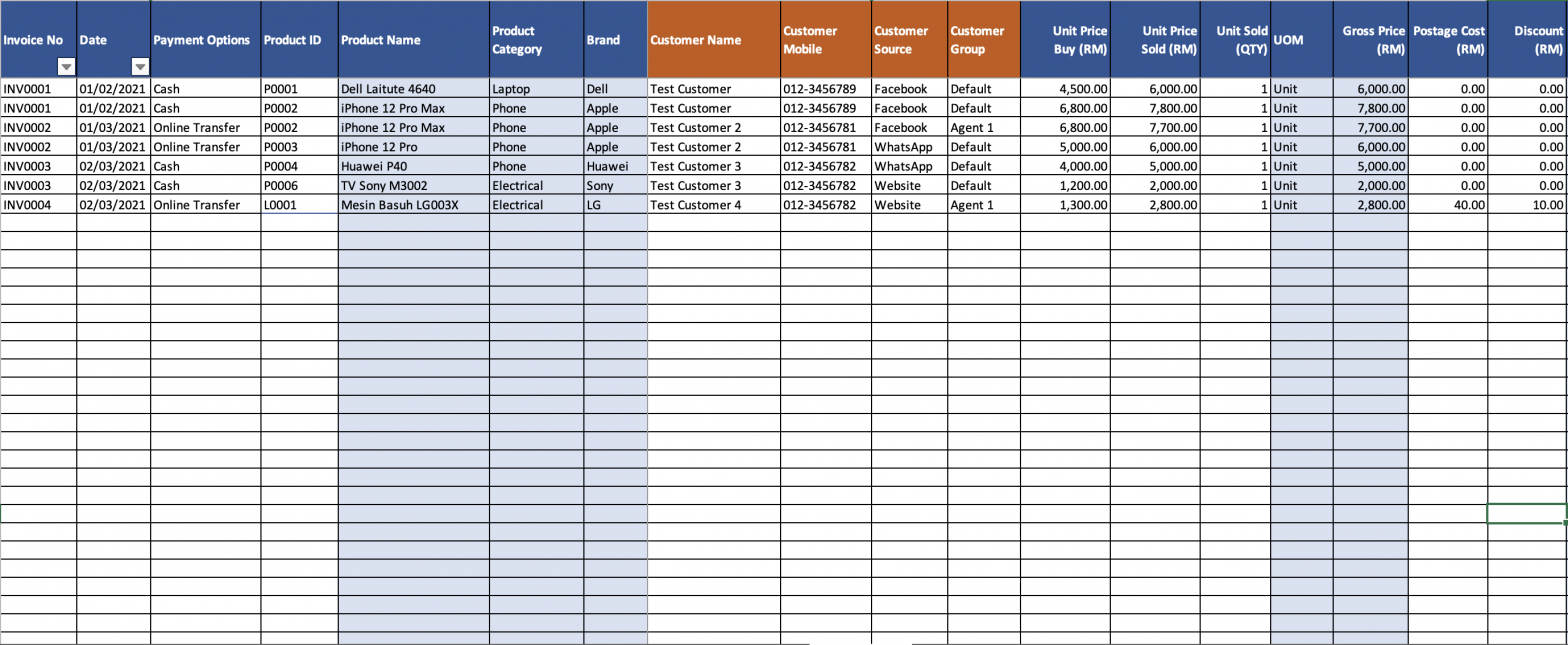
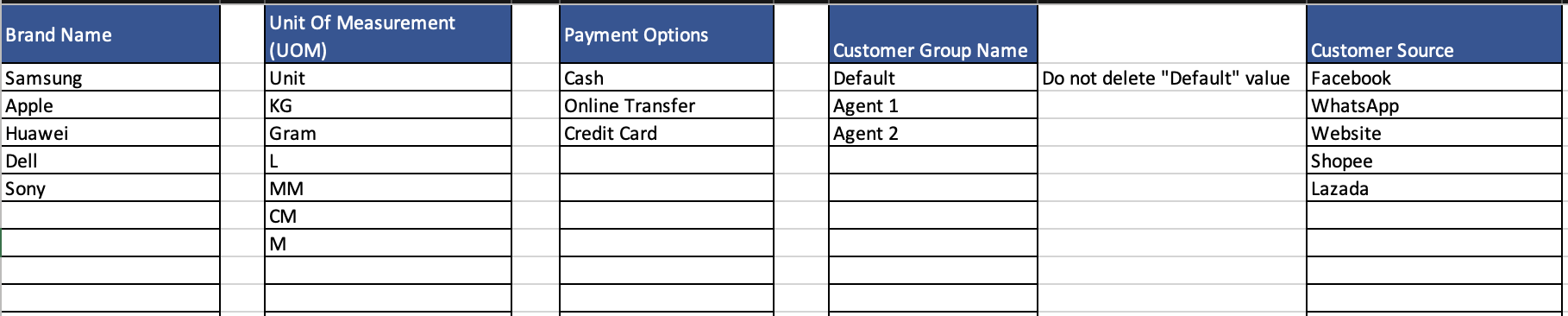
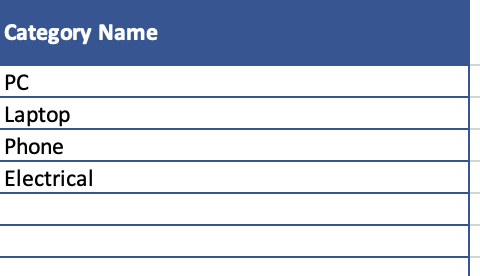
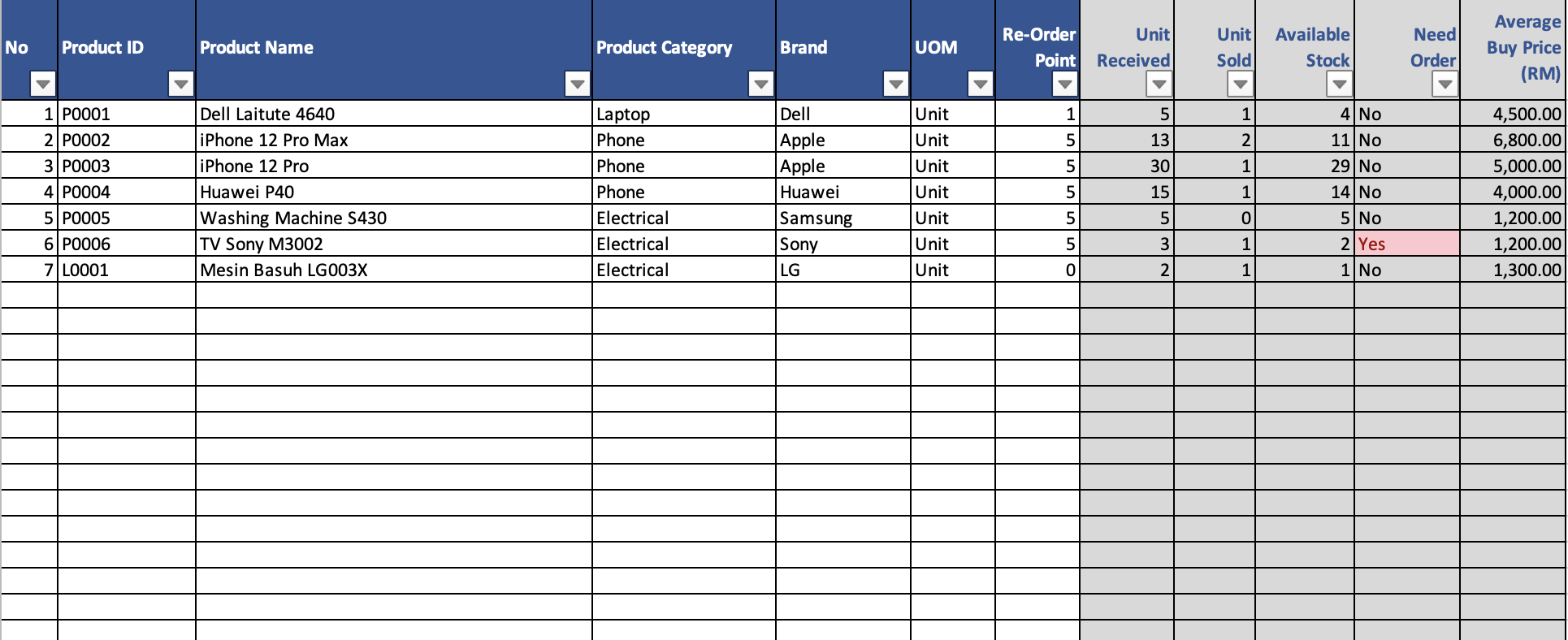
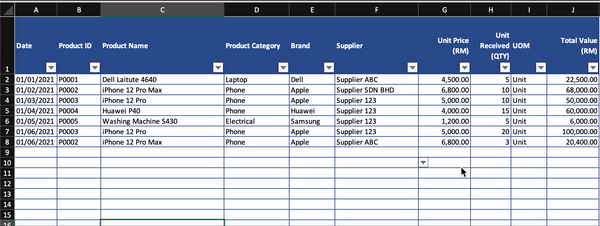
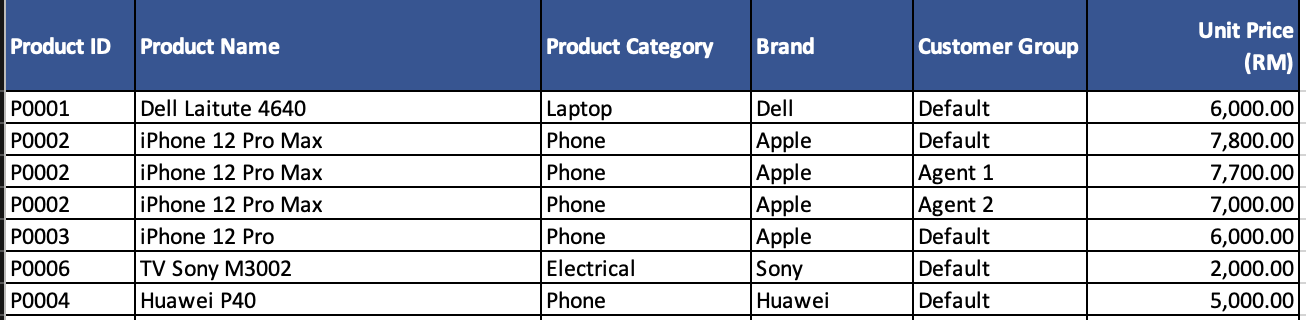
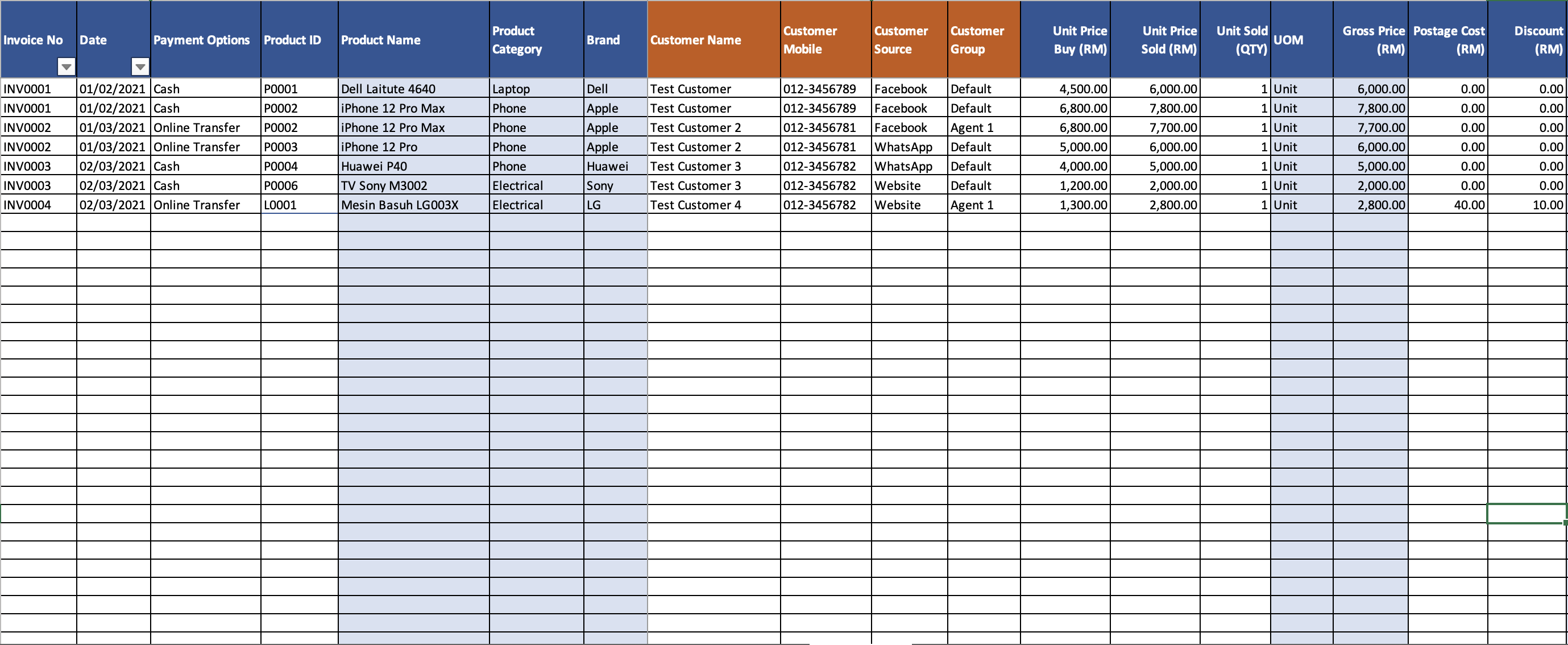
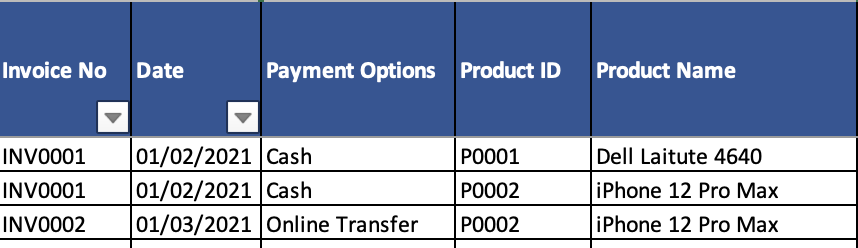
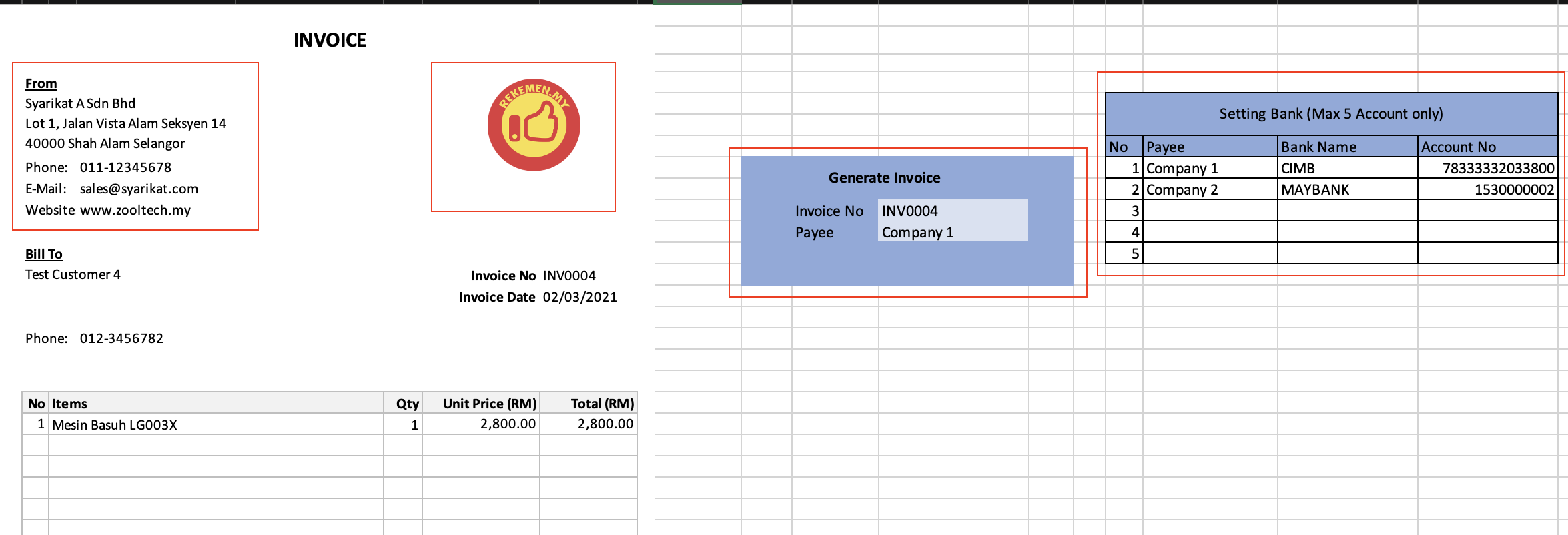
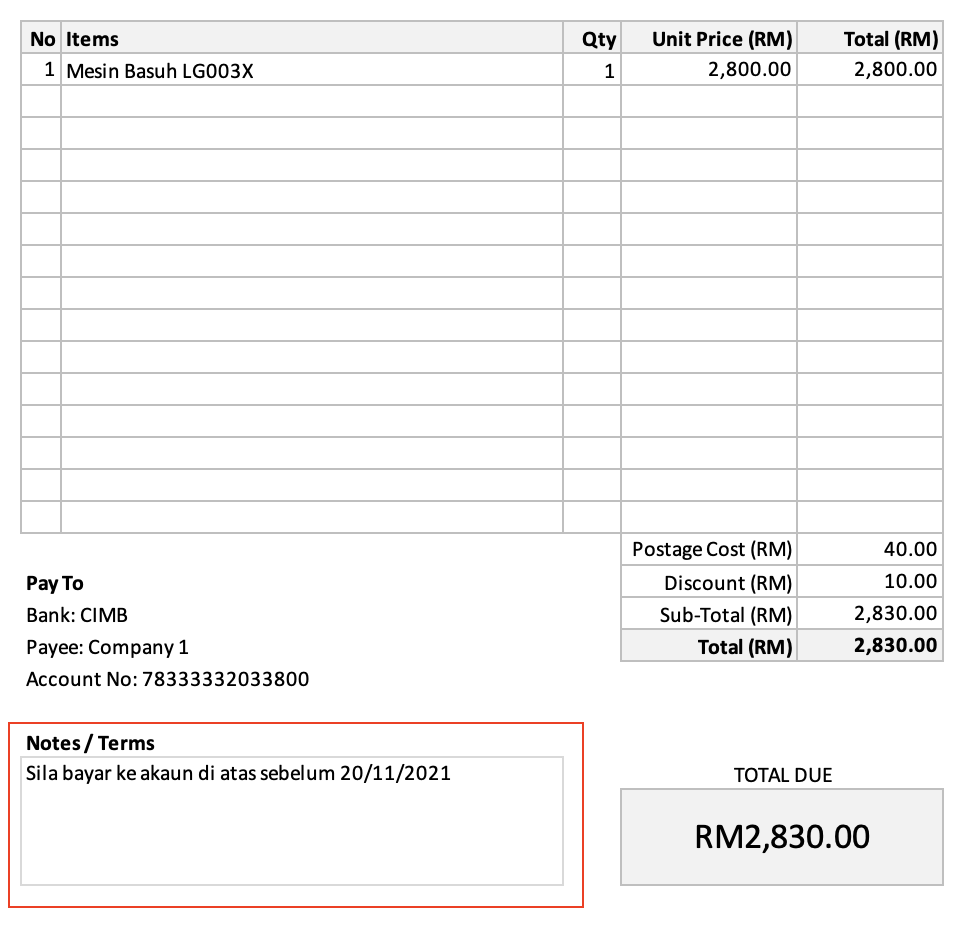

dah beli nak donld link mana ya